
O Visualizador de Eventos do Windows mostra um log de mensagens do aplicativo e do sistema, incluindo erros, mensagens de informação e avisos. É uma ferramenta útil para solucionar todos os tipos de problemas do Windows.
Observe que mesmo um sistema funcionando corretamente mostrará vários avisos e erros nos logs que você pode vasculhar com o Visualizador de Eventos. Os golpistas até usam esse fato ocasionalmente para enganar as pessoas, fazendo-as acreditar que seu sistema tem um problema que apenas o golpista pode resolver. Em um golpe infame, uma pessoa que afirma ser da Microsoft liga para alguém e o instrui a abrir o Visualizador de Eventos. A pessoa certamente verá mensagens de erro aqui, e o golpista pedirá o número do cartão de crédito da pessoa para corrigi-las.
Como regra geral, supondo que seu PC esteja funcionando corretamente, você pode ignorar os erros e avisos que aparecem no Visualizador de Eventos. Dito isso, vale a pena ter um conhecimento básico de trabalho da ferramenta e saber quando ela pode ser útil para você.
Índice
Iniciando o Visualizador de Eventos
Para iniciar o Visualizador de eventos, basta clicar em Iniciar, digitar “Visualizador de eventos” na caixa de pesquisa e clicar no resultado.

Os eventos são colocados em diferentes categorias, cada uma delas relacionada a um registro que o Windows mantém sobre os eventos relativos a essa categoria. Embora existam muitas categorias, a grande quantidade de solução de problemas que você pode querer fazer diz respeito a três delas:
- Aplicativo: o log do aplicativo registra eventos relacionados aos componentes do sistema Windows, como drivers e elementos de interface integrados.
- Sistema: O log do sistema registra eventos relacionados aos programas instalados no sistema.
- Segurança: quando o log de segurança está habilitado (está desativado por padrão no Windows), esse log registra eventos relacionados à segurança, como tentativas de logon e acesso a recursos.
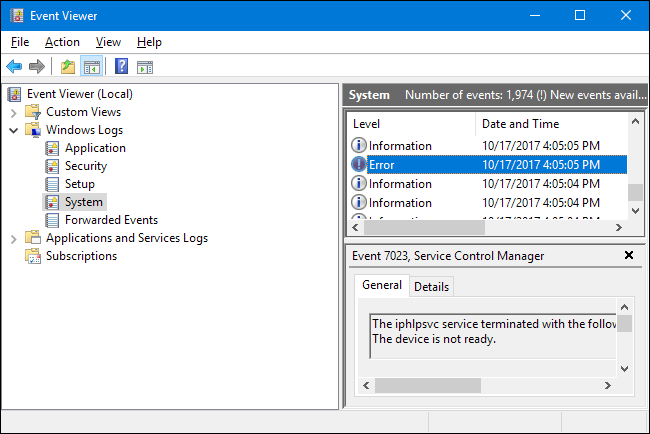
Não entre em pânico!
Você certamente verá alguns erros e avisos no Visualizador de Eventos, mesmo se o seu computador estiver funcionando bem.
O Visualizador de eventos foi projetado para ajudar os administradores do sistema a controlar seus computadores e solucionar problemas. Se não houver um problema com o seu computador, os erros aqui provavelmente não serão importantes. Por exemplo, você frequentemente verá erros que indicam que um programa travou em um momento específico – o que pode ter sido semanas atrás – ou que um serviço falhou ao iniciar com o Windows, mas provavelmente foi iniciado em uma tentativa subsequente.
Na imagem abaixo, por exemplo, você pode ver que um erro foi gerado quando o serviço ao cliente Steam falhou ao iniciar em tempo hábil. No entanto, não tivemos problemas com o cliente Steam no computador de teste, então provavelmente é um erro único que se corrigiu em uma inicialização subsequente.
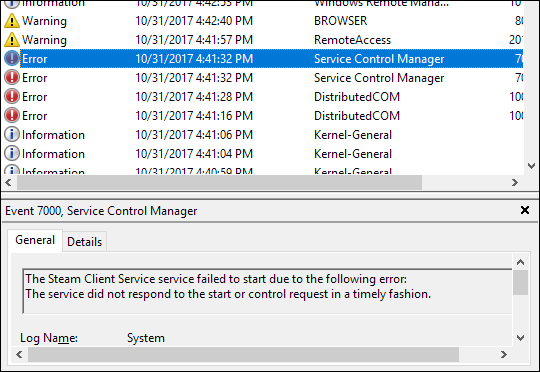
Em teoria, outros aplicativos também devem registrar eventos nesses logs. No entanto, muitos aplicativos não oferecem informações de eventos muito úteis.
Usos para o Event Viewer

Neste ponto, você provavelmente está se perguntando por que deveria se preocupar com o Visualizador de Eventos, mas na verdade pode ser útil se você estiver solucionando um problema específico. Por exemplo, se o seu computador estiver exibindo uma tela azul ou reiniciando aleatoriamente, o Visualizador de Eventos pode fornecer mais informações sobre a causa. Por exemplo, um evento de erro na seção Log do sistema pode informar qual driver de hardware travou, o que pode ajudá-lo a identificar um driver com defeito ou um componente de hardware com defeito. Basta procurar a mensagem de erro associada ao momento em que seu computador congelou ou reiniciou – uma mensagem de erro sobre o congelamento do computador será marcada como Crítica.
Você também pode pesquisar IDs de eventos específicos online, o que pode ajudar a localizar informações específicas sobre o erro que está encontrando. Basta clicar duas vezes no erro no Visualizador de Eventos para abrir sua janela de propriedades e procurar a entrada “ID do Evento”.
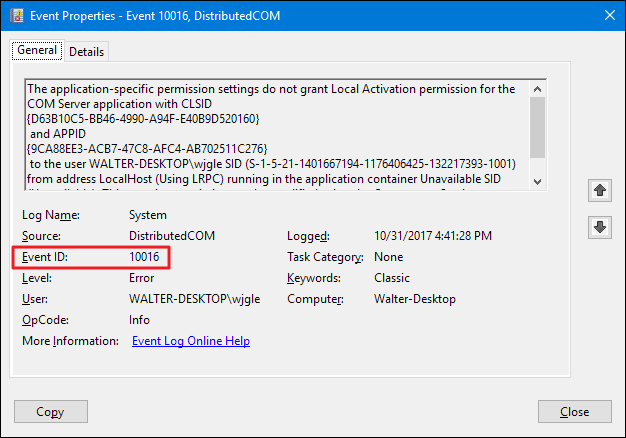
Existem outros usos interessantes para o Visualizador de eventos também. Por exemplo, o Windows controla o tempo de inicialização do seu computador e o registra em um evento, para que você possa usar o Visualizador de eventos para encontrar o tempo exato de inicialização do seu PC. Se estiver executando um servidor ou outro computador que raramente deve ser desligado, você pode habilitar o rastreamento de eventos de desligamento . Sempre que alguém desliga ou reinicia o computador, é necessário fornecer um motivo. Você pode visualizar cada desligamento ou reinicialização do sistema e seu motivo no Visualizador de eventos.


